
Endre visningen av et FaceTime-anrop på Macen
Når du er i en FaceTime-videosamtale, kan du endre hvordan samtalen vises, flytte bilde-i-bilde-vinduet og mer.
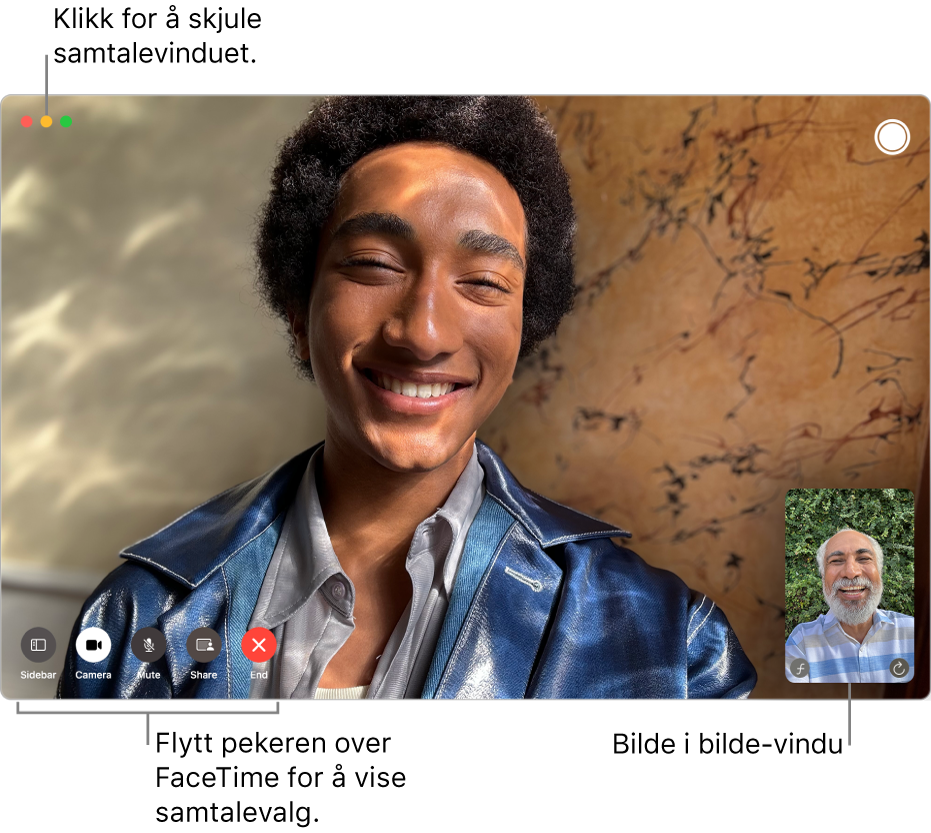
Du kan gjøre følgende i en FaceTime-videosamtale:
Hold videosamtalevinduet liggende over de andre appene dine: Velg Video > Alltid øverst. Samtalevinduet ligger over de andre appvinduene, slik at det alltid er synlig uansett hvilke apper du bruker.
Vis et videoanrop i fullskjermvisning: Klikk på
 øverst til venstre i FaceTime-vinduet.
øverst til venstre i FaceTime-vinduet.Vis et videoanrop i delt skjerm-visning: Klikk og hold på
 øverst til venstre i FaceTime-vinduet, og velg deretter Ordne vindu til venstre på skjermen eller Ordne vindu til høyre på skjermen. Se Bruk apper i Split View-visning.
øverst til venstre i FaceTime-vinduet, og velg deretter Ordne vindu til venstre på skjermen eller Ordne vindu til høyre på skjermen. Se Bruk apper i Split View-visning.Gå tilbake til normal vindusstørrelse (fra full eller delt skjerm): Klikk og hold på
 øverst til venstre i FaceTime-vinduet, og velg deretter Avslutt fullskjermmodus eller trykk på Kontroll-Kommando-F.
øverst til venstre i FaceTime-vinduet, og velg deretter Avslutt fullskjermmodus eller trykk på Kontroll-Kommando-F.Skjul videosamtalevinduet midlertidig: Klikk på
 øverst i FaceTime-vinduet. (Hvis du er i fullskjermmodus, må du først gå tilbake til normal vindusstørrelse.) Lyddelen av samtalen fortsette mens vinduet er minimert. Hvis du vil se video igjen, klikker du på
øverst i FaceTime-vinduet. (Hvis du er i fullskjermmodus, må du først gå tilbake til normal vindusstørrelse.) Lyddelen av samtalen fortsette mens vinduet er minimert. Hvis du vil se video igjen, klikker du på  i Dock.
i Dock.Flytt bilde-i-bilde-vinduet: Flytt hvilket som helst av de små vinduene til hvor som helst i det større vinduet.
Behold samme størrelse på rutene i en gruppesamtale: Velg FaceTime > Innstillinger, klikk på Generelt og fjern markering for Snakker under Automatisk Framheving.
Fang et øyeblikk fra samtalen: Se Ta et Live Photo-bilde.
Legg til flere personer i samtalen: Se Legg til personer i en FaceTime-samtale.
Endre samtalen til en lydsamtale: Klikk på
 . Hvis du vil slå kameraet på igjen, klikker du på knappen en gang til.
. Hvis du vil slå kameraet på igjen, klikker du på knappen en gang til.Del skjermen din: Se Del skjermen.
Se video eller lytt på lyd sammen: Se Bruk SharePlay.
Arranger tre eller flere deltakere i en rutenettlayout: Hold pekeren over samtalevinduet, og klikk deretter på Rutenett øverst til høyre i vinduet. Hvis du vil slå av Rutenettvisning, klikker du på Rutenett igjen.
Overfør samtalen til eller fra en annen enhet: Les Flytt en FaceTime-samtale til en annen enhet.
Vis samtalen på iPad: Se Bruk iPad som ekstraskjerm.
Bruk Portrettmodus: Se Bruk videokonferansefunksjoner på Mac.
Merk: Du kan også bytte mellom stående og liggende retning i én-til-én-samtaler – bare hold pekeren over bilde-i-bilde-vinduet, og klikk deretter på ![]() . Retningen endres også for den andre personen.
. Retningen endres også for den andre personen.